สอนตั้งค่ากล้องติดรถยนต์ AZDOME M550 ที่ตัวกล้องและในมือถือ
Last updated: 4 พ.ค. 2565 | 1459 จำนวนผู้เข้าชม |

สวัสดีค่ะวันนี้ทางเราตะมาสอนการตั้งค่าและใช้งาน กล้องติดรถยนต์ AZDOME M550 ทั้งที่ตัวกล้องติดรถยนต์และที่แอพ AZDOME ในมือถือซึ่งถ้าอยากรู้ว่าตั้งค่ายังไงก็ตามไปดูกันเลยค่ะ
สำหรับ กล้องติดรถยนต์ AZDOME M550 ก่อนที่จะเริ่มใช้งานจะต้องใส่เมมโมรี่การ์ดและฟอร์แมตเมมโมรี่การ์ดก่อนค่ะจากนั้นก็ใช้งาน กล้องติดรถยนต์ AZDOME M550 ได้เลย หังจากที่เราเปิดใช้งาน กล้องติดรถยนต์ AZDOME M550 กล้องติดรถยนต์จะให้เลือก Time zone ให้เลือก Time zone ที่ UTC/GMT-7:00 แล้วกดปุ่ม OK เมื่อตกลงแล้วกล้องติดรถยนต์จะให้ตั้งวันที่และเวลา สำหรับใครที่จะใช้งานกล้องติดรถยนต์ผ่านทางแอพ AZDOME ในมือถือยังไม่ต้องตั้งค่าวันที่กับเวลาก็ได้ค่ะ เพราะสามารถกดซิงค์วันที่กับเวลาให้ตรงอัตโนมัติตามมือถือได้เลยโดยการ
กดหยุดวิดีโอที่ปุ่ม OK
กดปุ่ม M
ไปที่ WIFI
เปิด WIFI
เชื่อม WIFI เข้ากับมือถือ
กดเข้าแอพ AZDOME
กดหยุดวิดีโอ
เข้าสู่การตั้งค่า
เลือก Date/Time กด Done วันที่และเวลา เพียงเท่านี้กล้องติดรถยนต์ก็จะตั้งวันที่และเวลาให้อัตโนมัติแล้วค่ะ
การตั้งค่ากล้องติดรถยนต์ AZDOME M550 ที่ตัวกล้องติดรถยนต์
สำหรับการตั้งค่ากล้องติดรถยนต์ AZDOME M550 เมื่อเปิดกล้องติดรถยนต์มาแล้วก็จะพบกับหน้าจอดังรูปต่อไปนี้ค่ะ

1. เมมโมรี่การ์ด
2. ตรวจจับการเคลื่อนไหว
3. GPS
4. โหมดบันทึกตอนจอด
5. WDR
6. ไมโครโฟน
7. วันที่และเวลา
8. WIFI
9. แบตเตอรี่
10. บันทึกวิดีโอ
11. บันทึกวนลูปอัตโนมัติ
12. แสง
13. ความละเอียดของวิดีโอ
14. หน่วยความเร็วรถ
15. เปิด/ปิด
16. เลื่อนขึ้น
17. ตกลง
18. เลื่อนลง
19. ตั้งค่า
และถ้าจะเข้าตั้งค่าจะต้องกดหยุดวิดีโอที่ปุ่ม OK/ตกลง จากนั้นกดปุ่ม M/ตั้งค่า หลังจากเข้าหน้าการตั้งค่าแล้ว นั้นปุ่ม M ก็จะกลายเป็นปุ่มกดกลับแทนค่ะ
สำหรับหน้าการตั้งค่าของ กล้องติดรถยนต์ AZDOME M550 ก็จะมีให้ตั้งค่า คือ

Movie : การตั้งค่าเกี่ยวกับความคมชัดกล้องติดรถยนต์
Playback : ดูวีดีโอย้อนหลัง
Park : โหมดบันทึกตอนจอด
Date/Time : ตั้งวันที่และเวลา
WIFI : เปิด/ปิด WIFI
Watermark : เปิด/ปิดข้อมูลวันที่, ความเร็วรถ และ ข้อมูล GPS ที่บันทึกลงไปในคลิป
Storage : พื้นที่จัดเก็บข้อมูล
Language : เปลี่ยภาษา
System : ตั้งค่าระบบกล้องติดรถยนต์ ค่ะ
โดยที่เมนูการตั้งค่า Movie, Playback, Watermark, Storage และ System เมื่อกดเข้าไปจะมีเมนูการตั้งค่าย่อยให้ตั้งค่าต่อดังต่อไปนี้ค่ะ
Movie การตั้งค่าเกี่ยวกับความคมชัดกล้องติดรถยนต์
1. Resolutionn : ตั้งค่าความละเอียดของกล้องติดรถยนต์
2. Loop recording : ตั้งค่าการบันทึกวิดีโอวนลูปอัตโนมัติอัตโนมติเมื่อเมมโมรีการ์ดเต็ม
3. Rear Cam Mirror : ตั้งค่าเปลี่ยนเป็นกลับภาพซ้ายขวา
4. Motion Detection : ตั้งค่าตรวจจับการเคลื่อนไหวให้ตรวจจับเฉพาะมีสิ่งเคลื่อนไหวเคลื่อนผ่านหน้ากล้องเท่านั้น
5. Timelapse Record : ตั้งค่าให้กล้องติดรถยนต์บันทึกภาพให้เป็นแบบเร่งความเร็วในขณที่ขับรถหรือจอดรถนิ่ง ๆ แต่ไม่ได้ดับเครื่องยนต์
6. Record Audio : ตั้งค่าเปิด/ปิด เสียงในกล้องติดรถยนต์
7. WDR : แนะนำให้เปิดเพราะจะทำให้คลิปที่บันทึกได้มีความสว่างคมชัดมากขึ้น
8. Frequency : ตั้งค่าความถี่ของประเทศให้เลือก 50Hz
9. G-Sensor : ตั้งค่าความไวในการบันทึกคลิปอัตโนมัติเมื่อมีแรงกระแทกเกิดขึ้นกับรถยนต์ แนะนำให้ตั้ง Low
10. Exposure : ตั้งค่าปรับแสงถ้าคลิปมืดปรับให้ส่วางได้ และถ้าคลิปสว่างเกินไปก็ปรับให้มืดลงได้
Playback ดูวีดีโอย้อนหลัง

1. Normal Video : คลิปวิดีโอปกติที่กล้องติดรถยนต์บันทึกได้
2. Locked Video : คลิปวิดีโอฉุกเฉินที่กล้องติดรถยนต์บันทึกได้เมื่อมีแรงกระแทกเกิดขึ้นกับรถยนต์
3. Picture : ภาพถ่าย
Watermark เปิด/ปิดข้อมูลวันที่, ความเร็วรถ และ ข้อมูล GPS ที่บันทึกลงไปในคลิป

1. Date Water Mark : เปิด/ปิด วันที่
2. Speed Water Mark : เปิด/ปิด ความเร็วรถยนต์
3. GPS Water Mark : เปิด/ปิด GPS
Storage พื้นที่จัดเก็บข้อมูล

1. Storage Format Warring : ตั้งค่าให้กล้องติดรถยนต์
2. SD Card Format : Format เมมโมรี่การ์ดเอง
3. Storage Info : ข้อมูลพื้นที่จัดเก็บ
System ตั้งค่าระบบกล้องติดรถยนต์

1. Fatigue driving reminder : ตั้งค่าแจ้งเตือนเพื่อป้องกันการหลับใน หรือ ความเมื่อยล้าในการขับรถ
2. Speed Unit : ตั้งค่าหน่วยความเร็วรถยนต์
3. Beep Sound : เปิด/ปิด เสียงปุ่มกด
4. Screen Save : ตั้งค่าเวลาให้กล้องติดรถยนต์พักหน้าจอ
5. Time Zone : ตั้ง Time Zone ของไทย GMT-7:00
6. Default Setting : รีเซ็ทกล้องติดรถยนต์เป็นค่าเริ่มต้น
7. GPS Info : ข้อมูล GPS
การตั้งค่ากล้องติดรถยนต์ AZDOME M550 ที่แอพ AZDOME ในมือถือ
สำหรับการตั้งค่ากล้องติดรถยนต์ AZDOME M550 ที่แอพ AZDOME ในมือถือ ก่อนอื่นเลยให้ไปเปิด WIFI ที่ตัวกล้องติดรถยนต์
กดหยุดวิดีโอที่ปุ่ม OK
กดปุ่ม M
ไปที่ WIFI
เปิด WIFI
กดเชื่อม WIFI เข้ากับมือถือได้เลยโดยที่รหัสคือ 12345678 จากนั้นกดเข้าแอพ AZDOME แล้วกด Real Time video recording ก็จะพบกับหน้าจอดังต่อไปนี้ค่ะ
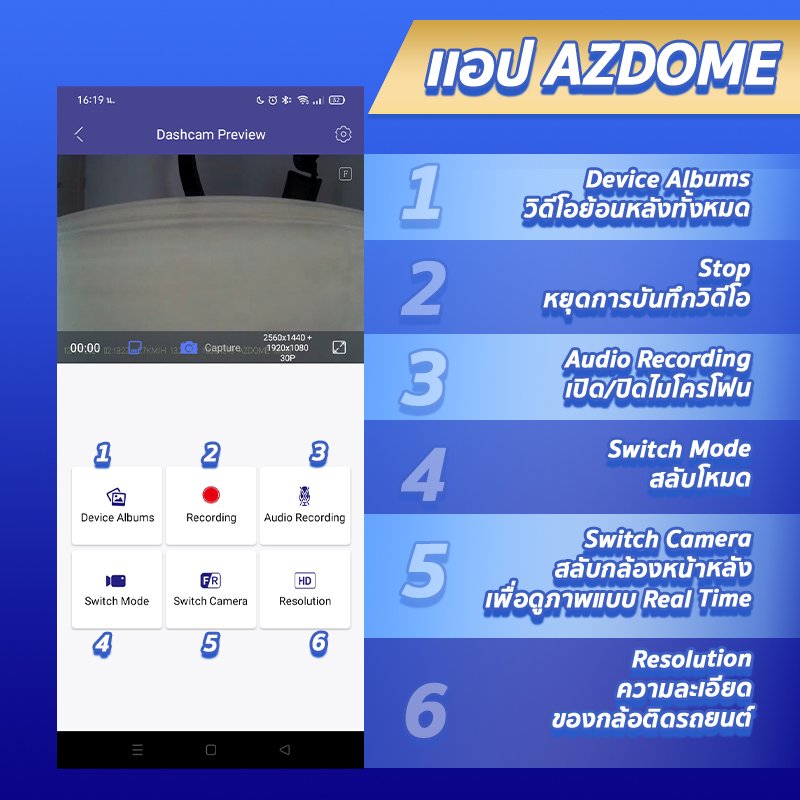
Device Albums : วิดีโอย้อนหลังทั้งหมด
Stop : หยุดการบันทึกวิดีโอ
Audio Recording : เปิด/ปิดไมโครโฟน
Switch Mode : สลับโหมด
Switch Camera : สลับกล้องหน้าหลังเพื่อดูภาพแบบ Real Time
Resolution : ความละเอียดของกล้อติดรถยนต์
และถ้าต้องการกดเข้า Device Albums, Switch Mode, Switch Camera รวมถึงการตั้งค่า (รูปเฟืองบนขวามือ) จะต้องกด Stop ก่อนค่ะ
การตั้งค่าในมือถือจะแบ่งออกเป็น 2 ส่วน คือ General Settings กับ System Settings
General Settings
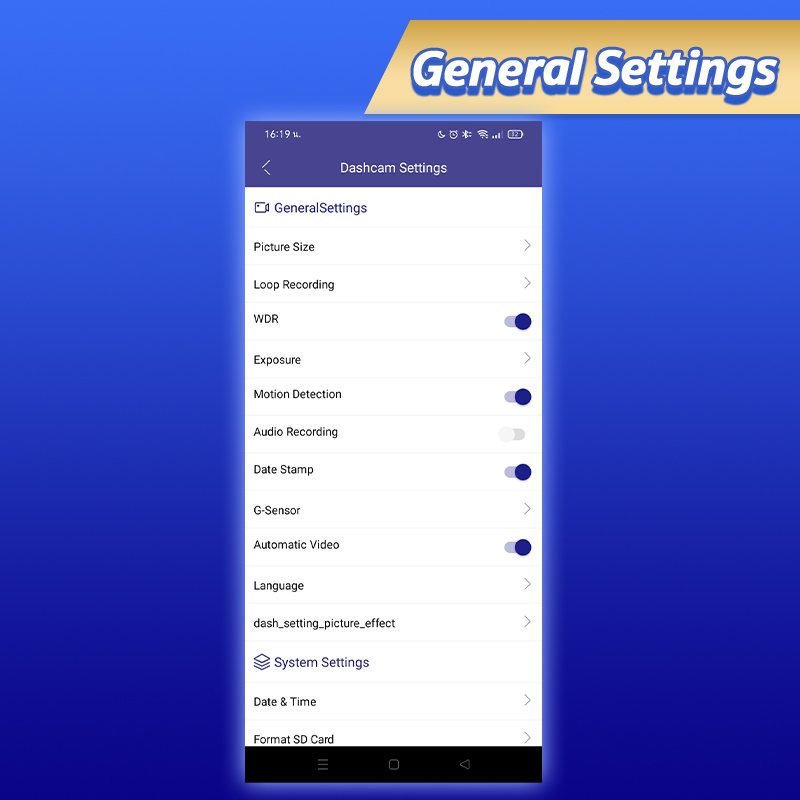
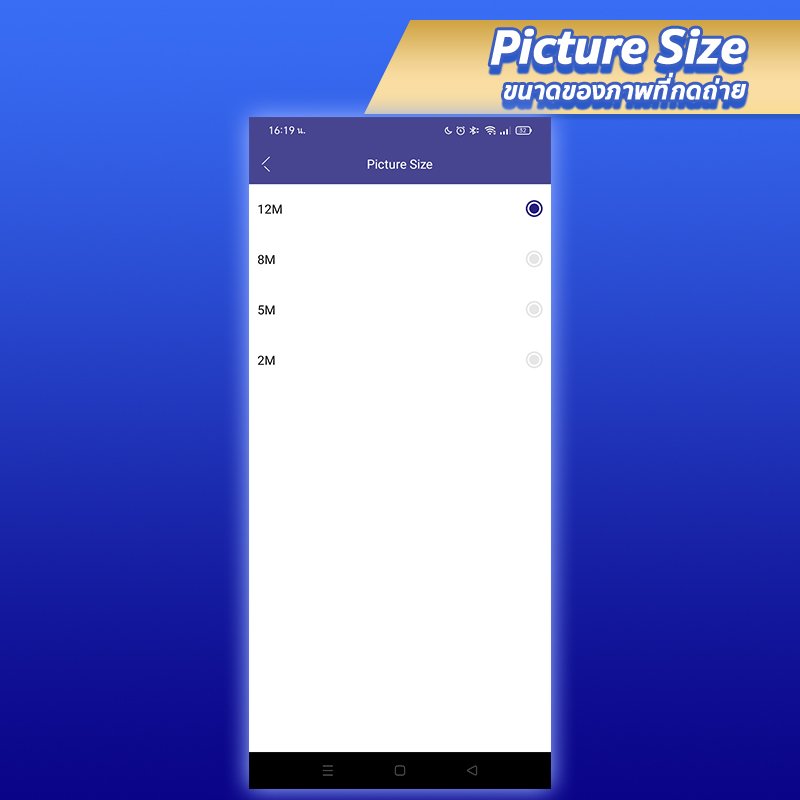
2. Loop Recording: ตั้งเวลาให้กล้องติดรถยนต์บันทึกแบบวนลูปอัตโนมัติค่ะ
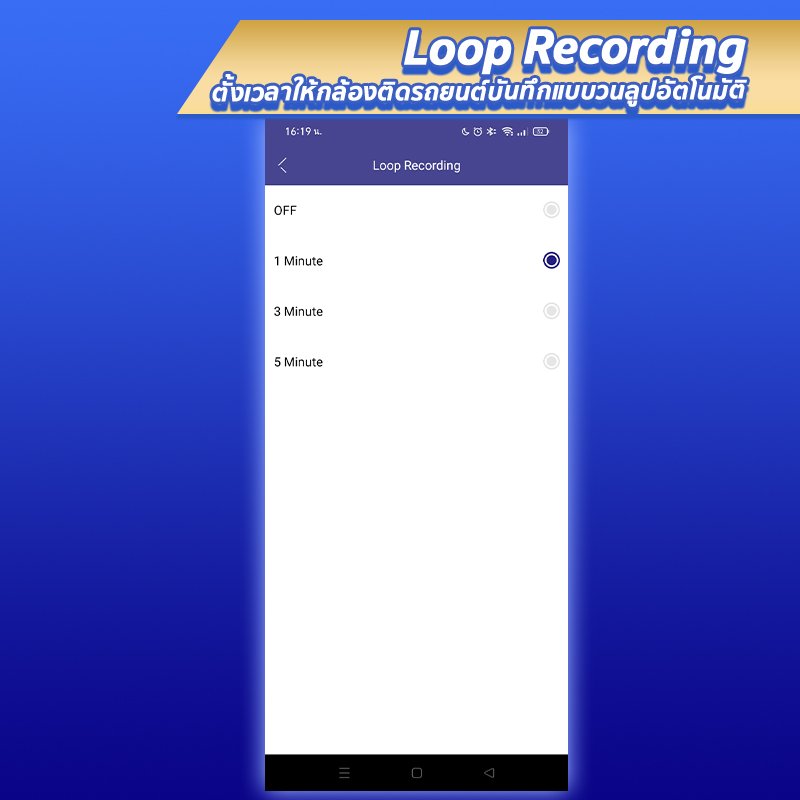
3. WDR: แนะนำให้เปิดไว้เพราะจะช่วยให้คลิปวิดีโอที่ได้สว่างมากขึ้นค่ะ
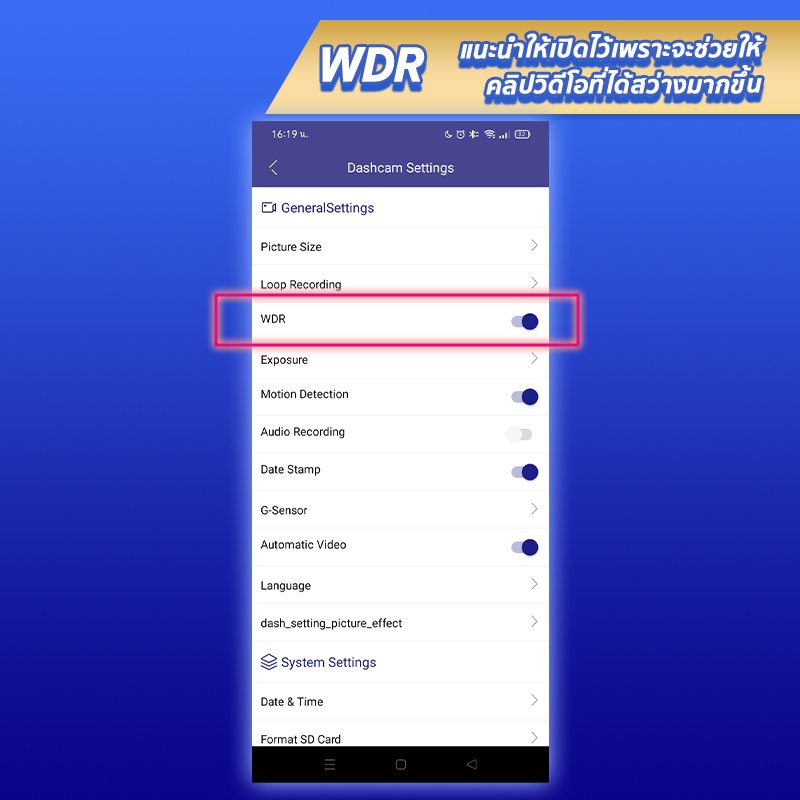
4. Exposure: ตั้งค่าปรับแสงถ้าคลิปมืดปรับให้ส่วางได้ และถ้าคลิปสว่างเกินไปก็ปรับให้มืดลงได้ค่ะ
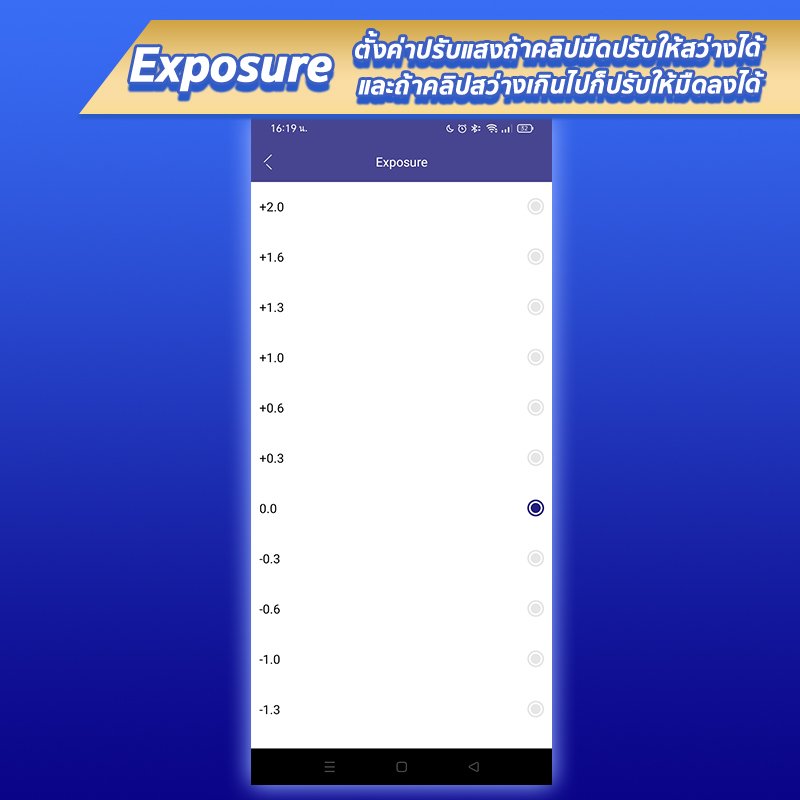
5. Motion Detection: ตั้งค่าตรวจจับการเคลื่อนไหวให้ตรวจจับเฉพาะมีสิ่งเคลื่อนไหวเคลื่อนผ่านหน้ากล้องเท่านั้น
6. Audio Recording: เปิด/ปิดไมโครโฟน
7. Date Stamp: ตั้งค่าวันที่ในกล้องติดรถยนต์ให้ตรงกับมือถืออัตโนมัติ
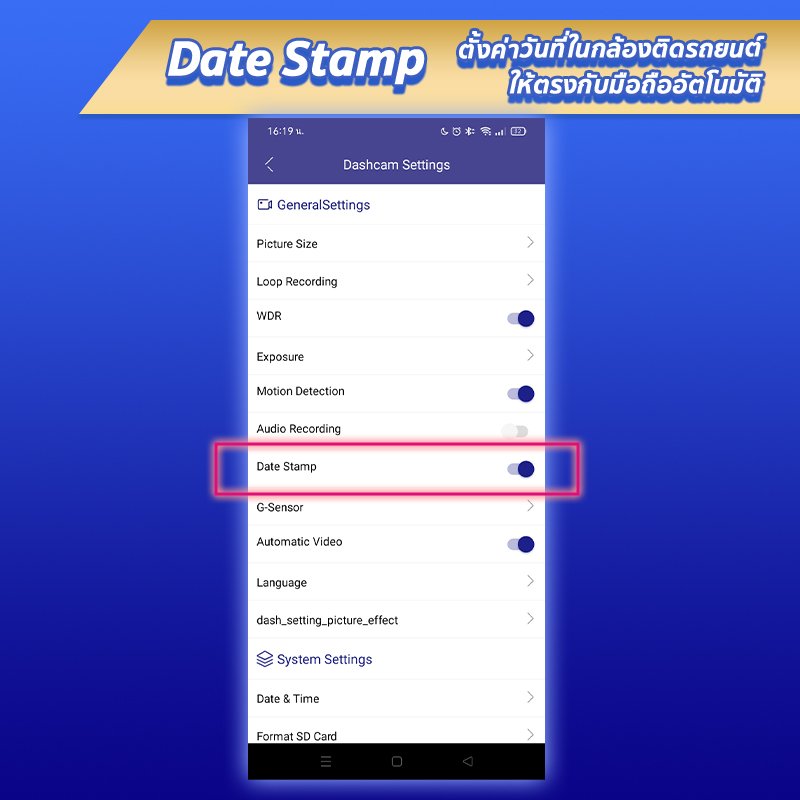
8. G-Sensor: ตั้งค่าความไวในการล็อกคลิปอัตโนมัติเมื่อมีแรงสั่นหรือแรงกระแทกเกิดกับรถยนต์ แนะนำให้ตั้ง Low
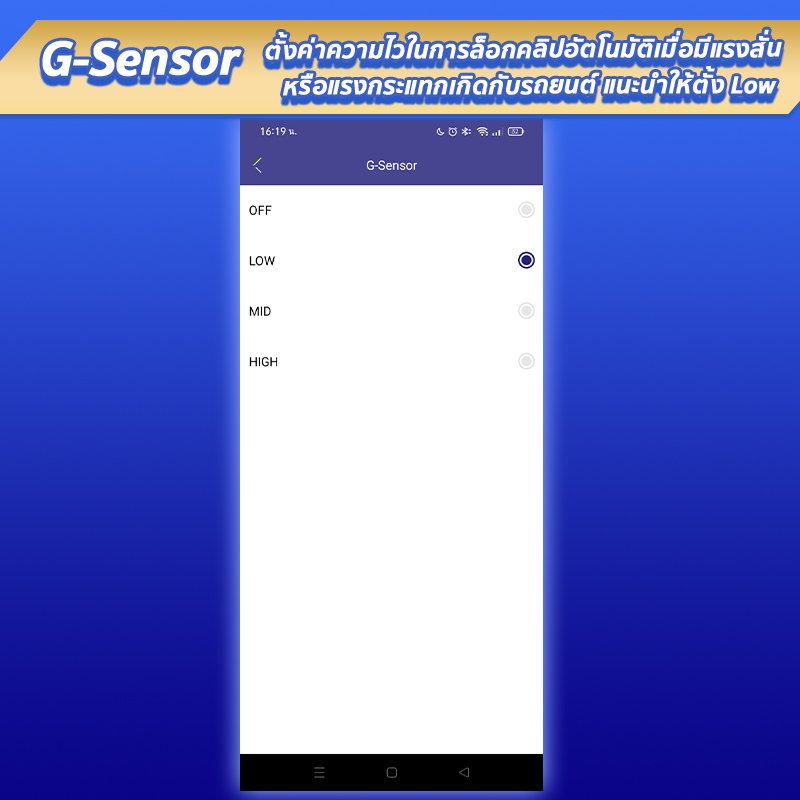
9. Automatic Video
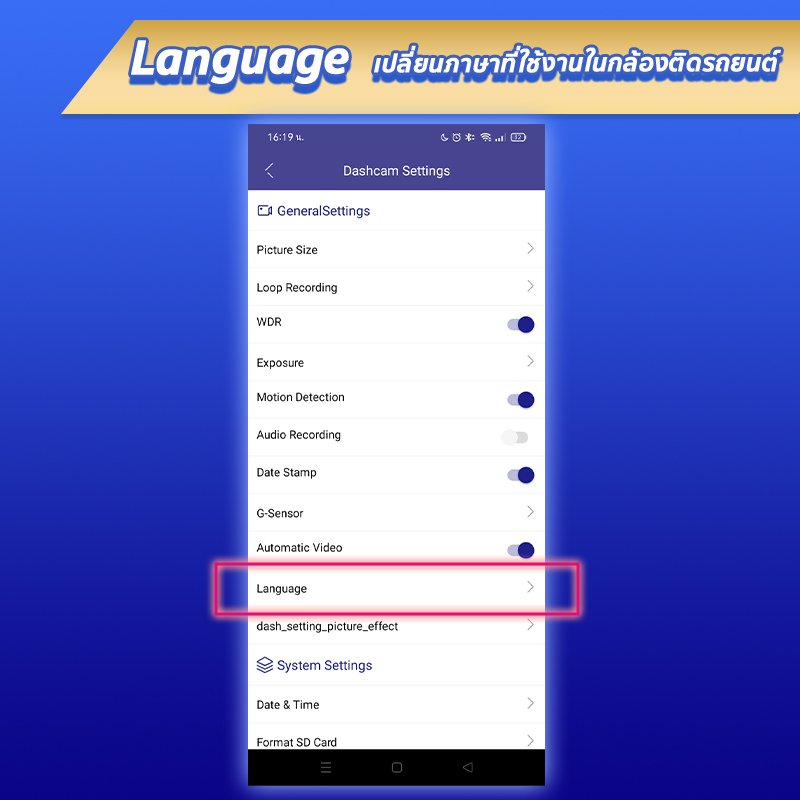
10. Language: เปลี่ยนภาษาที่ใช้งานในกล้องติดรถยนต์
System Setting
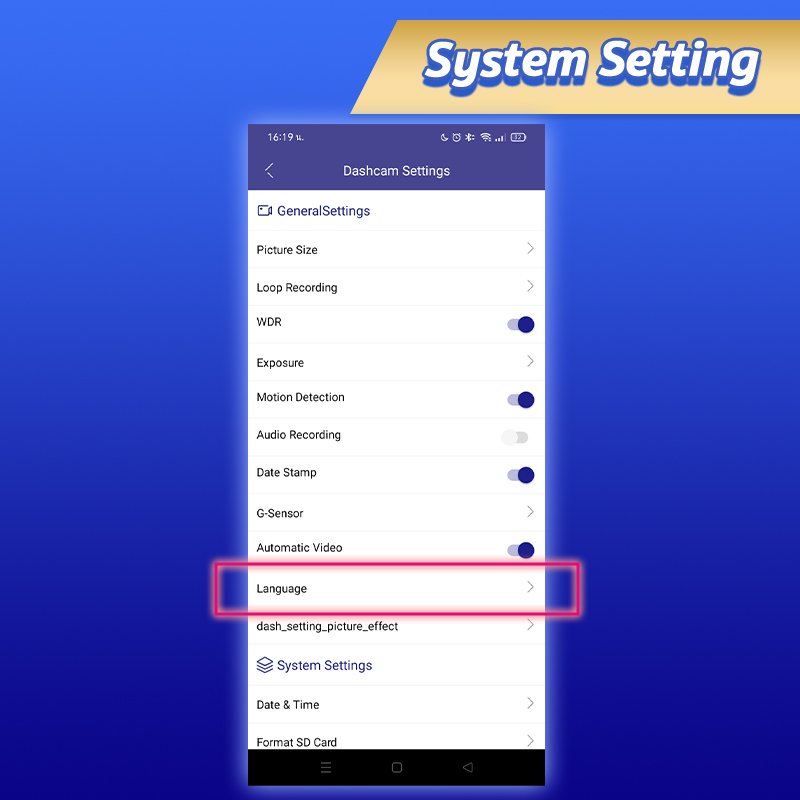
1. Date/Time: ตั้งค่าวันและเวลาในกล้องติดรถยนต์
2. Format SD card: ฟอร์แมตเมมโมรีการ์ดแนะนำให้ฟอร์แมตเดือนละ 1 ครั้ง
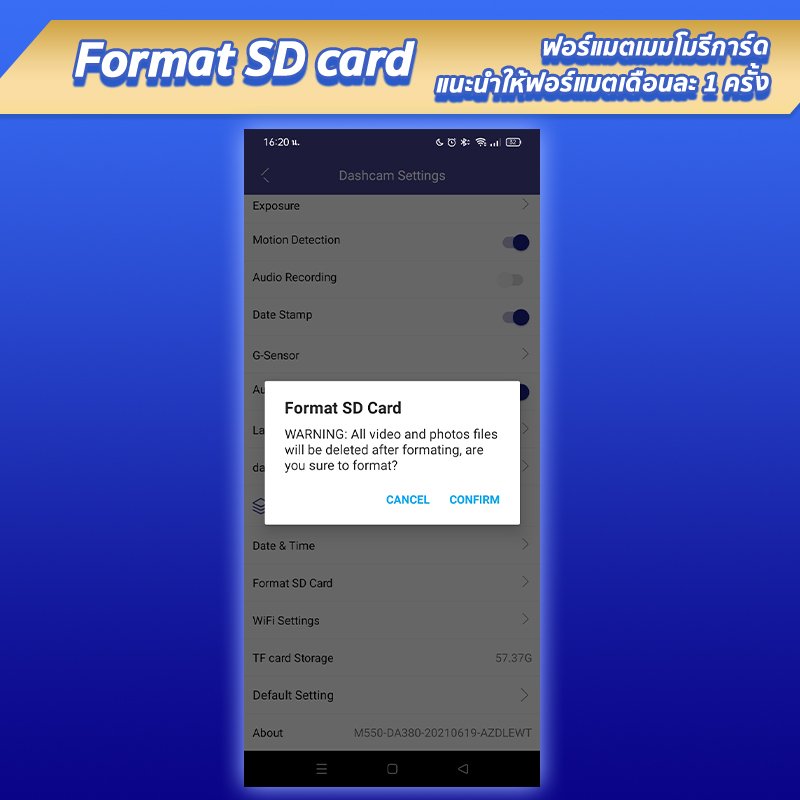
3. WIFI Setting: เปิด/ปิด WIFI มีไว้สำหรับคนที่ต้องการใช้งานกล้องติดรถยนต์ผ่านทางมือถือ
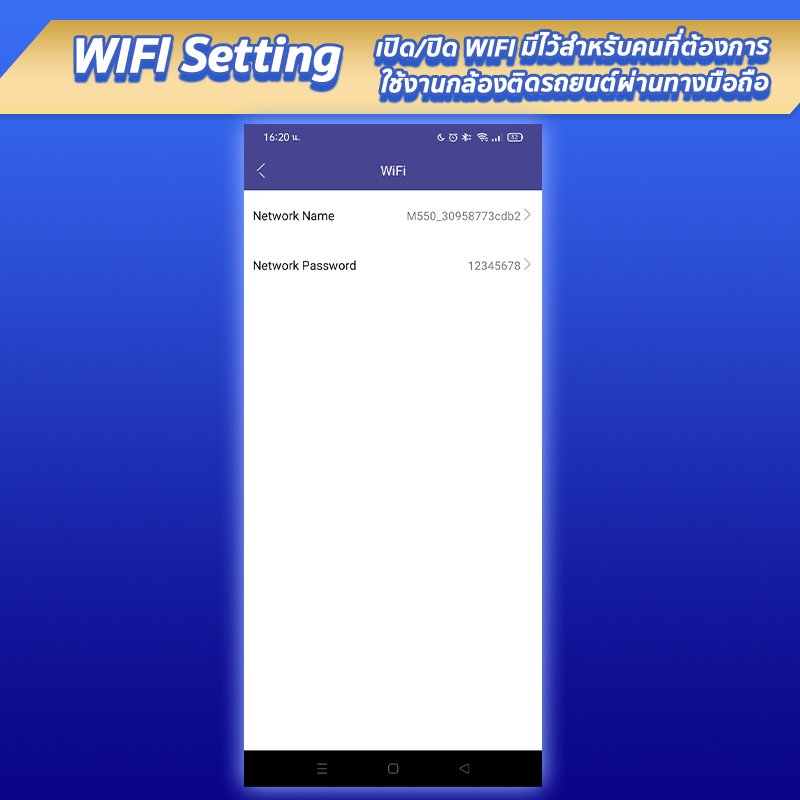
4. TF Card Storage: แสดงข้อมูลพื้นที่จัดเก็บข้อมูลในเมมโมรี่การ์ด
5. Default Setting: รีเซ็ทกล้องติดรถยนต์เป็นค่าเริ่มต้นค่ะ
และทั้งหมดนี้ก็คือการตั้งค่ากล้องติดรถยนต์ AZDOME M550 แนะนำให้ใช้งานทั้งที่ตัวกล้องติดรถยนต์และแอพ AZDOME ในมือถือควบคู่กันไปค่ะ ที่ตัวกล้องติดรถยนต์ AZDOME M550 แนะนำให้ใช้สำหรับการตั้งค่า ส่วนที่ตัวแอพ AZDOME ในมือถือแนะนำสำหรับใช้ดาวห์โหลดคลิปจากกล้องติดรถยนต์ลงมือถือนั่นเองค่ะ
ช่องทางการสั่งซื้อ









